Добро пожаловать в наше руководство по управлению подписками Apple в macOS Mojave.
По состоянию на ноябрь прошлого года Apple имела более 56 миллионов пользователей собственного музыкального сервиса. Хотя платформа iTunes всегда была популярной, Apple Music нашла поддержку благодаря своей простой модели подписки, которая позволяет пользователям вносить небольшую ежемесячную плату за доступ к миллионам песен в базе данных Apple.
Функция «Семейный доступ» также позволяет пользователям обмениваться ранее приобретенным цифровым контентом с 5 членами семьи.
Между тем Apple не почивает на лаврах и недавно представила свой сервис Apple News + в США и Канаде, обещая доступ к сотням журналов и журналов за разумную ежемесячную плату.
Family Sharing охватывает не только вашу музыку, приложения Книги, но это также будет охватывать Apple News +. Чтобы это работало, вам нужно включить функцию «Обмен покупками».
Вы также можете «Отменить подписку» или «Отменить бесплатную пробную версию». Если у вас включена функция Family Sharing и кто-то из вашей семьи подписался, появится всплывающее сообщение, информирующее вас о том, что у вас уже есть доступ к News +.
Наличие всех этих разных подписок на сервисы Apple может быть немного ошеломляющим, поэтому читайте дальше, чтобы узнать, как управлять подписками Apple в macOS Mojave с помощью вашего Mac или MacBook.
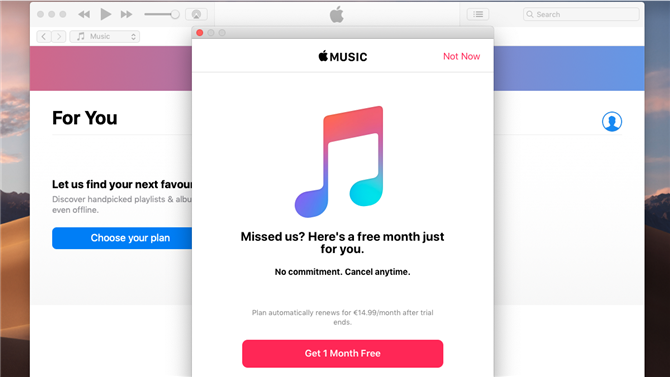
Apple Music растет в популярности
1. Настройте Apple Music
Откройте iTunes. Нажмите на вкладку «Для вас» в верхней части экрана. Нажмите «Попробовать бесплатно». Затем выберите свой план, затем войдите в систему, используя свой Apple ID. Выберите способ оплаты, затем нажмите «Присоединиться».
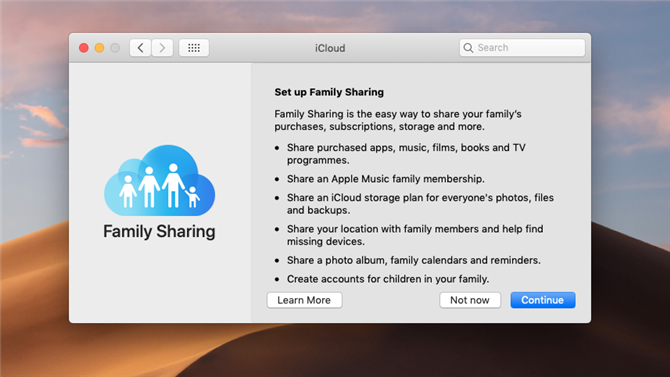
Family Sharing позволяет вам делиться подписками с людьми, с которыми вы живете
2. Настройка общего доступа к семье
Откройте Системные настройки, затем нажмите iCloud. Нажмите «Настроить семью».
Следуйте инструкциям на экране, затем выберите, чтобы поделиться своими покупками с семьей или «Не сейчас», затем нажмите «Продолжить».
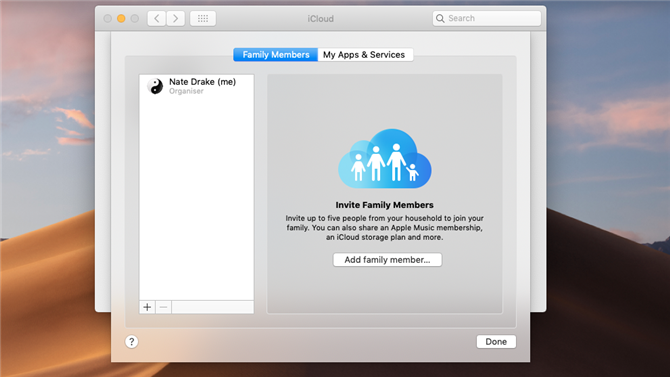
Убедитесь, что все члены вашей семьи, с которыми вы хотите поделиться подписками, добавлены
3. Добавить или удалить членов семьи
Откройте Системные настройки> iCloud. Выберите «Добавить члена семьи». Выберите, чтобы войти или отправить им электронное приглашение со ссылкой для подтверждения.
Удалить участников, нажав кнопку удаления (-).
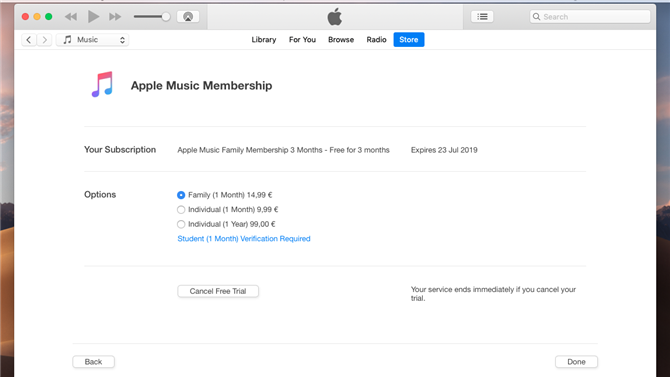
Вы можете изменить способ подписки на Apple Music, чтобы лучше соответствовать вашим обстоятельствам
4. Измените подписку на Apple Music
Откройте iTunes. В меню выберите «Учетная запись»> «Просмотреть мою учетную запись». Прокрутите вниз до «Настройки» и выберите «Управление» рядом с «Подписками». Теперь вы можете перейти на ежемесячный или годовой индивидуальный план.
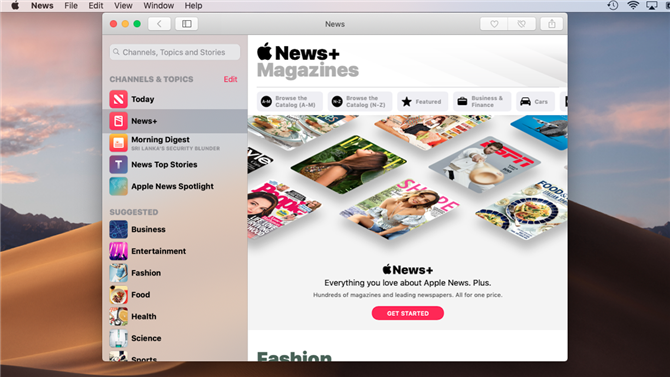
Следите за своими подписками New +, а также
5. Управление Apple News + подписка
Когда Apple News + станет доступной в вашем регионе, вы сможете управлять своими подписками, перейдя в приложение Apple News.
Нажмите «Новости +» на панели слева. Выберите бесплатную пробную версию.
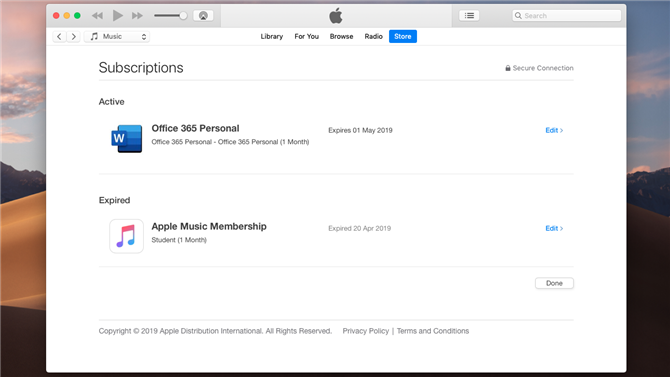
Легко управляйте подписками на приложения в macOS
6. Управление подписками на приложения
Следуйте инструкциям в шаге 4, затем нажмите «Изменить» рядом с любой подпиской, чтобы управлять своими настройками. В приложении покупки не перечислены здесь. Посетите веб-сайт поддержки Apple для получения помощи.
- Ознакомьтесь с нашей коллекцией macOS 10.14 Советы и рекомендации по Мохаве
